최고의 9anime 다운로더: 9Anime에서 애니메이션을 다운로드하는 방법
애니메이션 애호가라면 가입할 필요 없이 다양한 고품질 자막 및 더빙 애니메이션 에피소드를 무료로 스트리밍할 수 있는 플랫폼인 9Anime에 대해 잘 알고 계실 것입니다. 많은 분들이 개인 라이브러리를 구축하거나 오프라인 재생을 위해 좋아하는 애니메이션 에피소드를 저장하고 싶을 수도 있습니다. 이를 염두에 두고 추천 다운로더를 사용하여 9Anime에서 다운로드하는 방법을 간략하게 소개해 드리겠습니다.
또한 동영상 및 음악 다운로드, 편집, 변환 작업을 용이하게 해주는 초보자를 위한 사용자 친화적인 무료 유틸리티를 살펴보세요.
파트 1. 9애니메이션에서 무료로 다운로드하는 2가지 방법
면책 조항: 저작권이 있는 애니메이션을 상업적 목적으로 다운로드하는 것은 명시적으로 금지되어 있습니다. 아래에 제공된 튜토리얼은 개인적인 공정 사용만을 위한 것입니다. 이 경고에 동의하지 않으시면 더 이상 읽지 마세요.
방법 1. 9Anime에서 직접 다운로드
아시다시피, 9Anime은 미디어 파일을 직접 호스팅하지 않고 개별 에피소드를 호스팅하는 다양한 서버에 대한 링크를 제공합니다. 이 설정은 애니메이션 애호가들에게 다양한 스트리밍 옵션을 제공하며, 특히 서버가 불안정하거나 버퍼링이 느린 경우에 유용하고 때로는 즐거운 놀라움을 선사하기도 합니다.
간과할 수 있는 한 가지 세부 사항은 서버 목록에서 "Vidstream" 옵션을 선택하면 플레이어의 오른쪽 하단에 다운로드 옵션이 표시된다는 점입니다. 이 아이콘을 클릭하면 Vidstream 다운로드 페이지로 리디렉션됩니다. 여기에서 "다운로드" 버튼을 클릭하면 9Anime 에피소드를 MP4 동영상으로 저장할 수 있습니다.
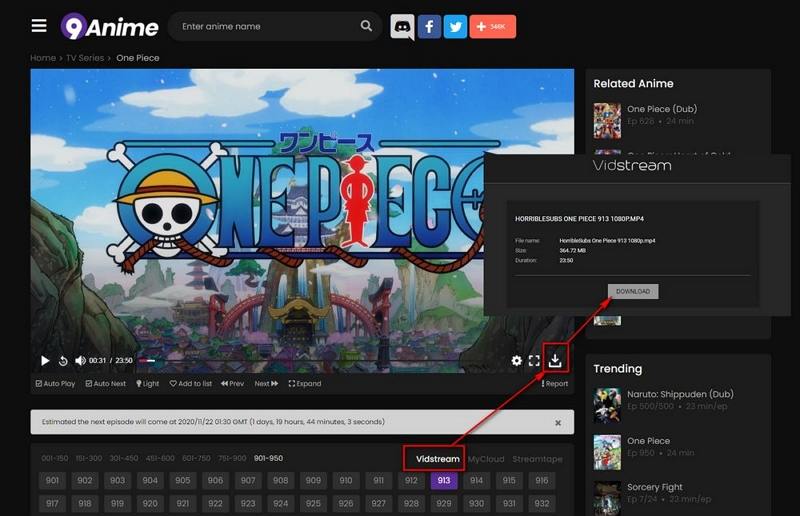
방법 2 - 브라우저 확장 프로그램을 사용하여 9Anime 동영상 다운로드하기
현재 다운로드 옵션을 제공하는 서버는 "Vidstream" 서버가 유일합니다. 하지만 이 서버의 동영상 화질이 다른 두 서버에 비해 약간 떨어질 수 있다는 점에 유의할 필요가 있습니다. 동영상 화질이 걱정된다면 "MyCloud" 또는 "Streamtape" 서버로 전환하고 다음 무료 9Anime 다운로더를 사용하는 것을 고려하세요:
1. Video DownloadHelper
비디오 다운로드 도우미 브라우저 확장 프로그램은 크롬, 파이어폭스, 엣지에서 사용할 수 있으며, 웹에서 동영상을 스니핑하고 다운로드할 수 있는 인기 있는 솔루션입니다. 공식 웹사이트에서 직접 설치할 수 있습니다.
설치가 완료되면 9Anime에서 좋아하는 프로그램으로 이동합니다. 동영상이 재생되기 시작하면 비디오 다운로드 도우미 아이콘이 화려한 색으로 변하는 것을 확인할 수 있습니다. 아이콘을 클릭하고 MP4 파일로 9Anime 에피소드를 다운로드하는 옵션을 선택하기만 하면 됩니다.
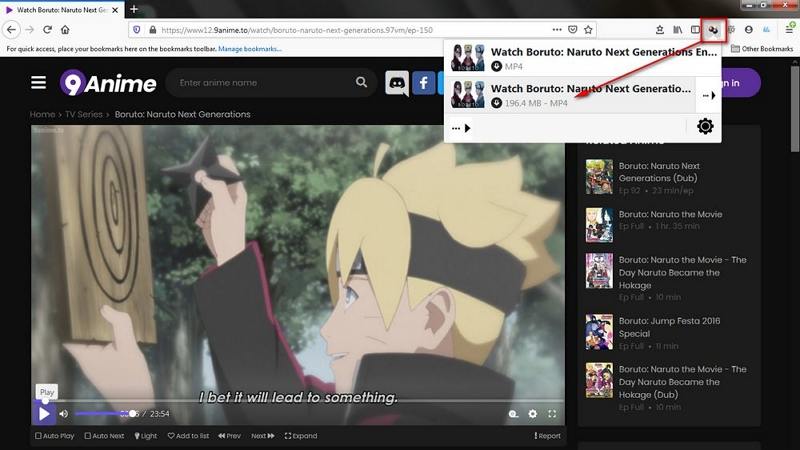
2. HLS Downloader:
9Anime 동영상이 HTTP 라이브 스트리밍(HLS) 프로토콜을 사용하여 전송되는 경우, 다운로드 프로세스를 원활하게 진행하기 위해 Video DownloadHelper에 동반 애플리케이션이 설치되어 있어야 합니다. 또한 비디오 다운로드 도우미 프리미엄으로 업그레이드하지 않으면 2시간에 한 개의 HLS 비디오만 다운로드할 수 있습니다.
이러한 상황에서 HLS 다운로더는 브라우저에서 직접 HTTP 라이브 스트림을 무료로 캡처하고 다운로드할 수 있는 기능을 제공하여 HLS 9Anime 동영상을 다운로드하는 데 매우 유용합니다. 시작하려면 https://github.com/puemos/hls-downloader-web-extension 을 방문하여 페이지를 아래로 스크롤한 후 Chrome, Firefox 또는 Edge에 적합한 확장 프로그램을 다운로드하세요.
설치가 완료되면 9Anime 에피소드를 재생합니다. HLS 다운로더 아이콘에 빨간색 점이 나타납니다. 아이콘을 클릭하면 감지된 재생 목록이 표시됩니다. 화살표 아이콘을 클릭하여 원하는 해상도를 선택한 다음 다운로드 버튼을 누르면 9Anime 동영상의 다운로드가 시작됩니다. 완료되면 동영상 이름을 지정하고 저장할 디렉토리를 선택하라는 메시지가 표시됩니다.
참고: 다운로드한 동영상은 .ts 형식으로 저장됩니다. MP4, MKV 또는 다른 형식을 선호하는 경우 다양한 무료 동영상 변환기를 사용하여 동영상을 트랜스코딩할 수 있습니다.
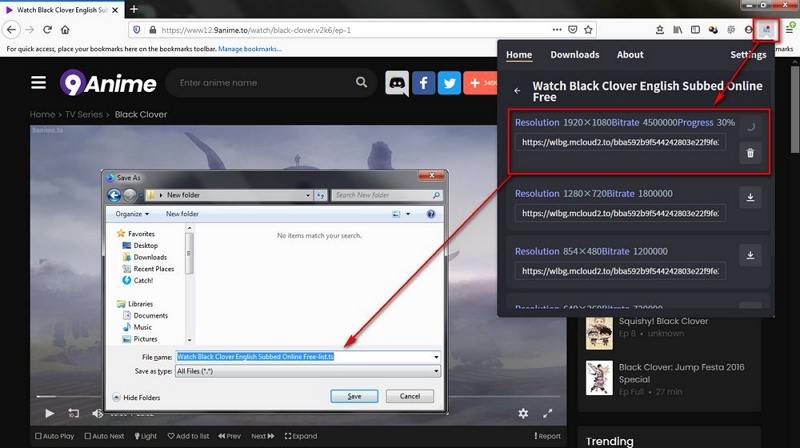
파트 2. 9애니메이션의 공식 웹사이트는 무엇인가요?
9Anime에서 동영상을 다운로드하려면 Google 검색 결과에 표시되는 다양한 도메인 중에서 공식 웹사이트를 식별하는 것이 중요합니다. 이러한 도메인의 대부분은 가짜이며, 특히 복수형이나 명백한 오타가 있는 도메인은 더욱 그렇습니다. 따라서 공식 미러 사이트를 즉시 찾을 수 있는 두 개의 공식 허브(https://9anime.me/ 및 https://9anime.zone/)를 북마크에 추가하는 것이 좋습니다.
또한 공식 채널을 통해 9Anime과 계속 소통할 수 있습니다:
9Anime 공식 서브 레딧: https://www.reddit.com/r/9anime/
9Anime 공식 트위터: https://twitter.com/9animeOfficial
9Anime 디스코드 서버: https://discord.gg/7ZBf3AakCf
파트 3. 전문가 팁: HitPaw 동영상 변환기로 애니메이션 다운로드
HitPaw Video Converter는 YouTube, Crunchyroll, Soap2day 등 다양한 웹사이트에서 애니메이션 비디오를 다운로드할 수 있는 강력한 변환기 및 다운로더 도구입니다. 애니메이션 동영상을 120배 빠른 속도로 4K/8K로 다운로드할 수 있습니다.
주요 기능
- 다양한 웹사이트에서 동영상, TV 프로그램, 애니메이션을 다운로드하세요.
- 애니메이션을 고화질로 다운로드하세요.
- 초고속으로 애니메이션 동영상을 일괄 다운로드하세요.
- 동영상을 다양한 디바이스 및 형식으로 변환하세요.
- 내장된 편집기로 동영상을 편집하세요.
애니메이션을 다운로드하는 단계
스텝 1:HitPaw 비디오 변환기를 컴퓨터에 무료로 다운로드하여 설치하세요. 크런치롤에서 애니메이션을 다운로드하려면 도구 상자로 이동하여 크런치롤 비디오 다운로더를 찾으면 됩니다.

다른 사이트에서 애니메이션을 다운로드하려면 동영상을 다운로드하려는 웹사이트를 방문하여 동영상을 열고 브라우저 주소 표시줄에서 해당 링크를 복사하세요.

스텝 2:이제 HitPaw 비디오 변환기의 다운로드 탭으로 이동합니다. URL 붙여넣기를 클릭하여 링크를 자동으로 붙여넣고 분석을 시작합니다. 분석 후 출력 형식과 품질을 선택할 수 있습니다.

스텝 3:다운로드 버튼을 클릭하여 비디오를 컴퓨터에 다운로드하기 시작합니다.

스텝 4:변환 후 다운로드한 동영상을 오프라인으로 접속하여 모든 기기에서 시청할 수 있습니다.
마무리
이 주제에서는 9개의 Aime 웹사이트에서 애니메이션을 다운로드하는 두 가지 방법을 소개합니다. 공식 사이트에서 직접 애니메이션을 다운로드하거나 타사 확장 프로그램을 사용할 수 있습니다.
오프라인 시청을 위해 애니메이션을 다운로드하는 더 편리한 방법을 원한다면 HitPaw Video Converter를 추천합니다. 다양한 웹 사이트에서 동영상을 다운로드할 수 있으며 다운로드, 변환 및 편집 기능을 원활하게 혼합할 수 있습니다.





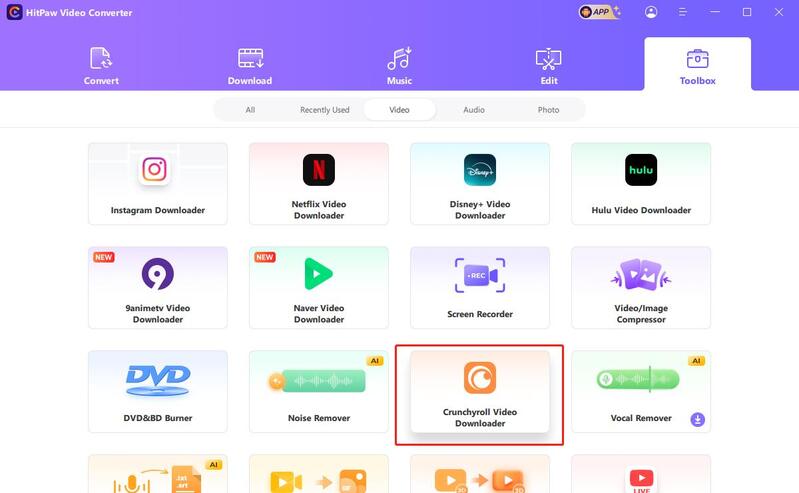
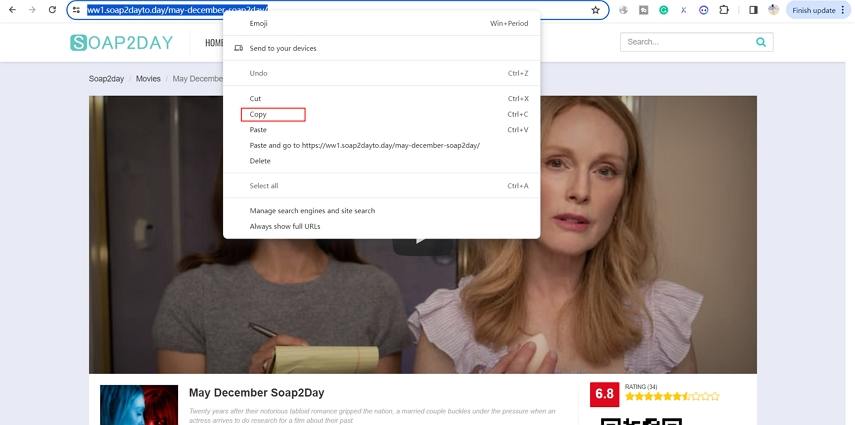
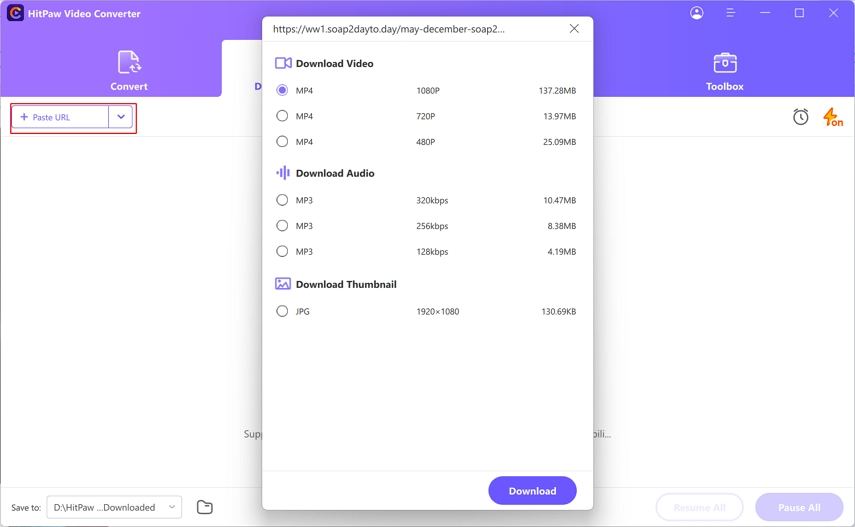


 HitPaw Edimakor
HitPaw Edimakor HitPaw VikPea
HitPaw VikPea
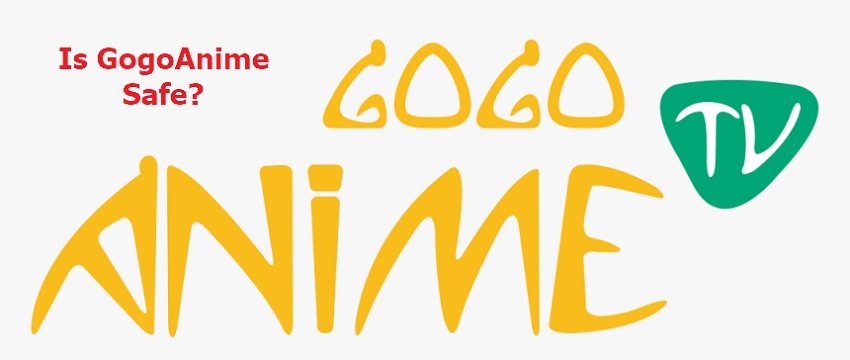


기사 공유하기:
제품 등급 선택:
김희준
편집장
새로운 것들과 최신 지식을 발견할 때마다 항상 감명받습니다. 인생은 무한하지만, 나는 한계를 모릅니다.
모든 기사 보기댓글 남기기
HitPaw 기사에 대한 리뷰 작성하기